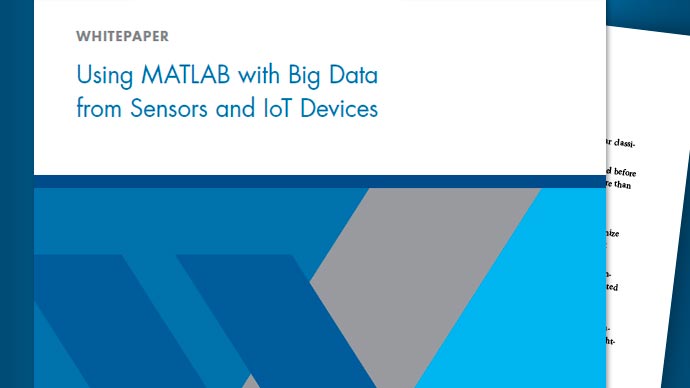数据预览Using Database Explorer App
使用数据库资源管理器应用程序,您可以在数据预览窗格时:
选择表和列Data Browser窗格。
使用工具条中的按钮创建SQL查询。
Enter an SQL query manually.
预览数据后,您可以修改SQL查询或将数据导入MATLAB®Workspace.
自动预览
默认情况下,数据库Explorer应用程序会自动预览数据。与自动预览button toggled on in thePreview部分和有效的SQL查询SQL Query窗格,数据库Explorer应用程序执行SQL查询并预览数据数据预览窗格。您可以通过在该窗格中输入一个值来控制该窗格中显示的行数预览尺寸工具条中的框。
当您创建SQL查询时数据预览窗格更新您对查询的每次更改的查询结果的预览。当您更改选择时Data Browser窗格,或添加或删除连接,过滤或排序,SQL Query窗格更新以及数据预览窗格。
如果您的SQL查询需要很长时间才能执行,或者您知道查询结果包含大量数据,则可以停止自动预览数据。点击自动预览按钮Preview工具条的部分。切换此按钮时,您可以修改查询SQL Query窗格不更新数据预览。修改查询后,单击预览查询in thePreview部分查看更新的查询结果数据预览窗格。
预览尺寸
在数据预览pane, enter a larger value in the预览尺寸盒子里的盒子Preview部分。行中的行数数据预览窗格匹配输入的值。但是,如果SQL查询结果中的行数小于输入的值,则所有行均显示在数据预览窗格。
要查看SQL查询结果中行总数的计数,请选择显示行计数check box in thePreview部分。这数据预览窗格显示SQL查询结果的行计。例如,使用示例数据库连接:
In theData Browser窗格,选择可库存。这SQL Query窗格显示从数据库表中选择所有数据的SQL查询
可库存。In thePreview部分,选择显示行计数复选框。这数据预览窗格显示行计数13在括号内的注释中。

Preview Data by Creating SQL Query
After you connect to a database, the tables in the database are displayed in theData Browser窗格。将此窗格与工具划线中的按钮一起查看数据库结构并创建SQL查询。
Expand and collapse the tables to see the columns in each table.
单击表名称旁边的框,以查看表中数据的快速预览。如果是自动预览button is toggled on, the数据预览窗格自动显示前10行数据。
Click boxes next to column names to see a quick preview of data in those columns only.
Use the buttons in the toolstrip to exclude duplicate rows, join tables, filter data, and sort data.
在创建有效的SQL查询之后SQL Query窗格,数据库Explorer应用程序执行查询并预览自动预览中前面所述的结果。
通过手动输入SQL查询来预览数据
You can enter an SQL query manually or by pasting text into theSQL Query窗格。或者,您可以修改现有的SQL查询SQL Query窗格。要输入或修改SQL查询,请单击手动的in the编辑部分。
笔记
当您手动输入或修改SQL查询时,数据库Explorer应用程序会停止自动预览数据。
输入SQL查询后,单击预览查询in thePreview部分。这数据预览窗格仅在单击此按钮后才显示前10行数据。如果修改了SQL查询,请单击预览查询再次刷新SQL查询结果。